
Android 13 a déjà atteint pratiquement tous les Google Pixels, mais pas sans problèmes. Sur le grand site Web d'assistance G, de nombreux propriétaires de téléphones Pixel signalent que Android Auto a cessé de fonctionner dans leurs voitures après la mise à jour vers Android 13 . Le premier signalement de ce problème est arrivé début septembre, coïncidant avec le déploiement officiel de la mise à jour pour les téléphones mobiles de l'entreprise.
Étrangement, les rapports continuent d'affluer, ce qui signifie que Google n'a toujours pas résolu le problème, même s'il a déclaré l'examiner il y a un mois. Il paraît que c'est un bogue très particulier qui n'affecte qu'un petit nombre d'utilisateurs , puisqu'Android Auto n'a pas cessé de fonctionner sur tous les mobiles Google Pixel. Le principal mobile concerné est le Google Pixel 5.
Si Android Auto ne fonctionne pas sur votre Google Pixel sous Android 13, vous pouvez essayer cette solution
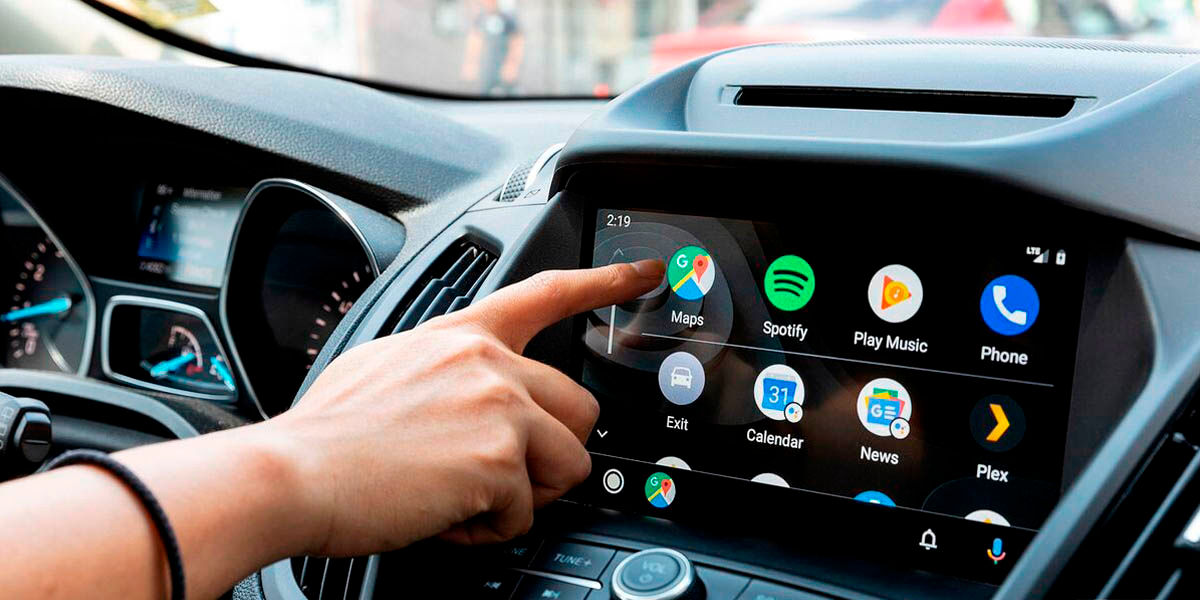
Bien qu'il n'y ait pas encore de solution officielle et que le retour à Android 12 à partir d'Android 13 ne soit possible que pour les développeurs, la communauté a trouvé des solutions de contournement qui semblent résoudre le problème. Concrètement, ce sont les deux solutions préconisées par la communauté si Android Auto ne fonctionne pas sur votre Google Pixel :
- Réinitialisez le système d'infodivertissement de votre voiture.
- Changez les "Paramètres USB par défaut" en " Transfert de fichiers/Android Auto " dans les options de développement du téléphone.
Vous pouvez essayer les deux pour voir s'ils fonctionnent. Dans tous les cas, la solution officielle devrait être très proche et elle consistera sûrement à mise à jour de l'application Android Auto sur votre mobile . Pour ce faire, accédez simplement au Google Play Store, recherchez l'application Android Auto et appuyez sur le bouton Mettre à jour. Si cette option n'apparaît pas, téléchargez le APK de la dernière version d'Android Auto et installez-le sur votre mobile.
N'oublions pas qu'au début du mois de juillet, Android Auto a eu un autre problème qui a rendu les icônes énormes. Il semblerait que ceux de Google soient de moins en moins concernés par cette application, puisqu'au bout du compte ils la remplaceront par le mode de conduite de Google Assistant et d'Android Automotive, alors préparez-vous.
Origine | Page d'assistance Google
